win7系统怎么关闭触摸板的设置方法
发布时间:2017-09-28 17:09:00 浏览数: 小编:fuyuan
很多笔记本电脑都有自带触摸板功能,但在笔记本键盘上打字时难免会碰到触摸板,对我们输入操作也有一定妨碍,所以部分用户就会选择关闭触摸板的功能,以妨碍我们的输入操作,不同的操作系统下设置的方法也有所不同,下面,小编教教大家笔记本win7 64位旗舰版怎么关闭触摸板的两种设置方法,如下:
相关链接:win7 64位旗舰版
相关阅读:win7系统使用U盘的时候很卡怎么解决?
相关链接:win7 64位旗舰版
相关阅读:win7系统使用U盘的时候很卡怎么解决?
设置方法一:
最快捷简单的方法就是直接点击“F9+Fn”组合键就可以了,有的电脑是点击F8键。当然了这个快捷键是根据电脑的不同情况而定。
设置方法二:
1、点击“开始——控制面板,找到“鼠标”选项并双击;
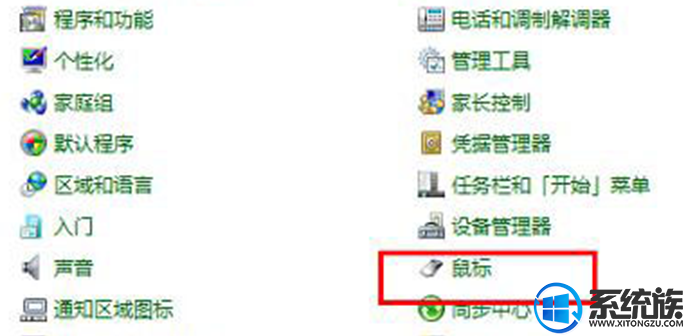
2、鼠标属性窗口打开之后,将其切换到“装置设定值”标签页面,接着点击“禁用”按钮;
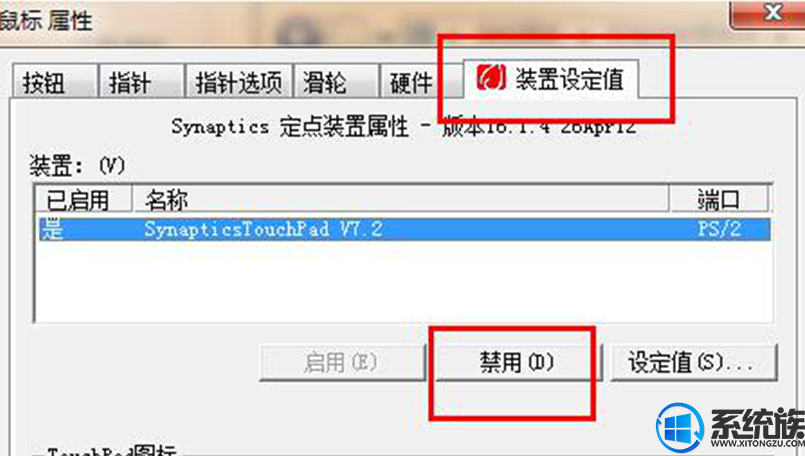
3、禁用成功之后就单击“确定”,接着点击应用,这样触摸板就可以关闭了。
4、如果需要再次开启的话,就使用同样的方法,在打开的鼠标属性里面单击“启用”按钮,启用成功之后直接点击应用就可以了,很简单的。
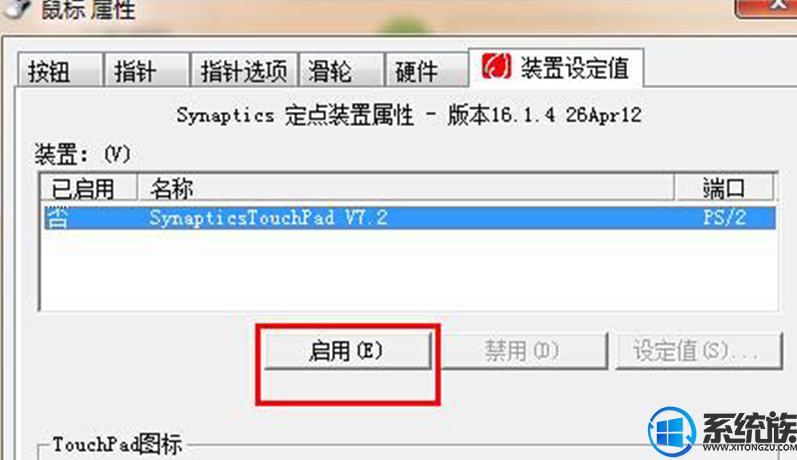
综上所述就是win7系统怎么关闭触摸板的设置方法办法了,希望系统族小编可以帮到大家。
上一篇: 如何防止win7系统重要文件被删除的办法



















